是不是经常为了:PPT里图标动画效果单调,让PPT大打折扣而烦恼?别担心,表姐就教你一招,30秒快速打造精美动态旋转图标,让你的PPT瞬间生动起来!
想了解更多精彩内容,快来关注Excel函数表姐
表姐整理了552页《Office从入门到精通》,关注后私信【教程】即可领取!↑↑↑
在PPT页面中,点击“插入”选项卡,在“形状”下拉菜单里选择“矩形:圆角”图形,将其插入到页面合适位置。

鼠标点击并拖动矩形上方的黄色小点,根据设计需求调整图形形状,使其符合预期效果。接着,复制这个调整好形状的图形,将其粘贴到右侧位置。
选中右侧复制的图形,按住图形边角进行缩小操作,然后通过旋转功能将其旋转一定角度。将旋转后的右侧形状拖动到左侧形状中,使两个形状有部分重叠。

依次点选左侧较大的圆角矩形和右侧较小的圆角矩形,在“格式”选项卡中找到“合并形状”按钮,选择“剪除”选项。这样,就得到了一个具有特定形状的图形。

复制一个刚刚剪除后的图形到右侧位置,同样按住边角进行缩小操作。然后,为这个缩小后的图形更改形状填充色。

选择一个与原图形不同且符合设计主题的颜色,使其在视觉上形成对比。
下面是最重要的一步,让两个图形的旋转动画同时开始,形成动态的视觉效果。↓
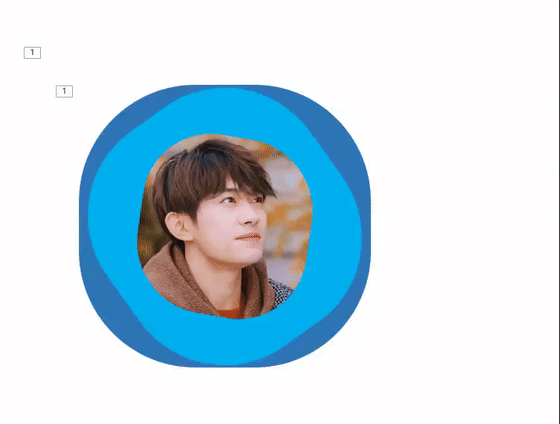
将两个图形重合在一起,确保它们的位置和大小关系符合设计要求。全选这两个图形,点击“动画”选项卡,选择“陀螺旋”动画效果。此时,会出现两个动画效果(因为是两个图形分别添加动画),点击第一个动画效果,在“持续时间”选项中将时间改为10秒,让这个动画的旋转速度适中。

接着,点击第二个动画效果,在“效果选项”中选择“逆时针”,使这个图形的旋转方向与第一个图形相反。同样,在“持续时间”选项中将时间改为8秒,并且勾选“与上一动画同时”选项,让两个图形的旋转动画同时开始,形成动态的视觉效果。

在页面中间插入一张合适的图片,这张图片将作为背景或装饰元素,增强图标的视觉效果。选中插入的图片,右键点击选择“置于底层”,确保图标动画效果能够清晰展示,不受图片遮挡。

知识扩展
在制作PPT动态旋转图标的过程中,每一个步骤都至关重要。从插入并调整图形开始,我们就为后续的动画效果奠定了基础。通过复制、缩小、旋转和拖动等操作,我们可以创造出具有层次感和立体感的图形组合。而“合并形状”中的“剪除”功能,则让我们能够得到更加独特和个性化的图形形状。
复制图形并更改填充色,不仅增加了图标的视觉对比度,还为后续的动画效果提供了更多的可能性。当两个图形分别添加“陀螺旋”动画效果后,通过调整持续时间、旋转方向以及设置同时开始等参数,我们能够打造出富有节奏感和动态感的图标动画。
插入图片并置于底层,进一步丰富了图标的视觉元素,使整个图标更加生动和有趣。在制作过程中,我们需要注意每个步骤的细节,确保图形的位置、大小、颜色以及动画效果都符合设计要求。只有这样,才能制作出精美的动态旋转图标,让PPT更加吸引人。
总结
本文详细介绍了在PPT中制作动态旋转图标的技巧,通过插入并调整矩形圆角图形、复制缩小并旋转图形、合并形状剪除、复制图形更改填充色、添加动画效果以及插入图片置于底层等步骤,我们能够快速打造出精美的动态旋转图标。这些技巧不仅操作简单,而且效果显著,能够让PPT在短时间内焕发出新的活力。
掌握这些技巧后,你可以根据不同的设计需求,灵活调整图形的形状、颜色、大小以及动画效果,制作出更加个性化、生动有趣的PPT图标。无论是制作演示文稿、教学课件还是商业报告,这些动态旋转图标都能为你的PPT增添不少亮点,让你的内容更加引人注目。希望本文的介绍能够对你有所帮助,让你在PPT制作中更加得心应手。#优质作者流量激励计划#
猛戳表姐头像:观看我的直播,学习更多干货内容!↓↓↓
